Win7提示“telnet不是内部或外部命令”怎么办?
时间:2018-06-21 来源:系统之家官网
最近有Win7用户反映,使用telnet去登录其他服务器和主机等网络设备的时候,出现提示“telnet不是内部或外部命令”,用户不知道这是怎么回事,为此非常苦恼。那么,Win7提示“telnet不是内部或外部命令”怎么办呢?下面,我们就一起往下看看Win7提示“telnet不是内部或外部命令”的解决方法。
方法/步骤
1、提示telnet不是内部或外部命令,也不是可运行的程序;

2、打开控制面板,开始-控制面板,单击打开控制面板;
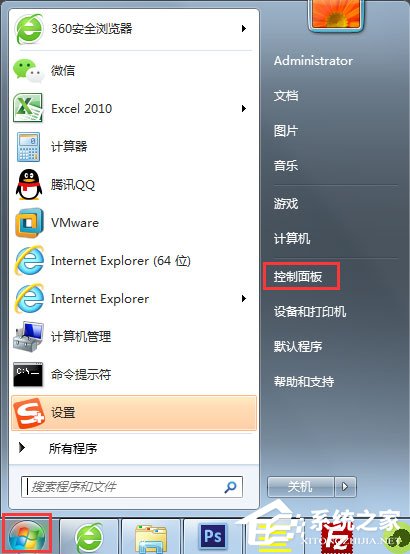
3、打开程序,控制面板-》程序,是上面的程序,而不是卸载程序哦;
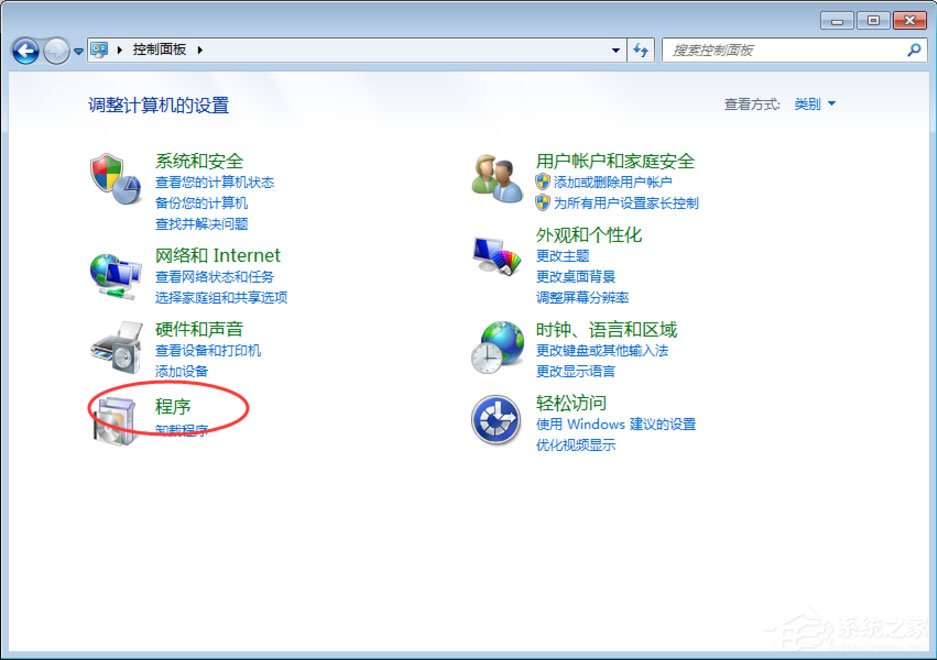
4、点击打开或关闭Windows功能;
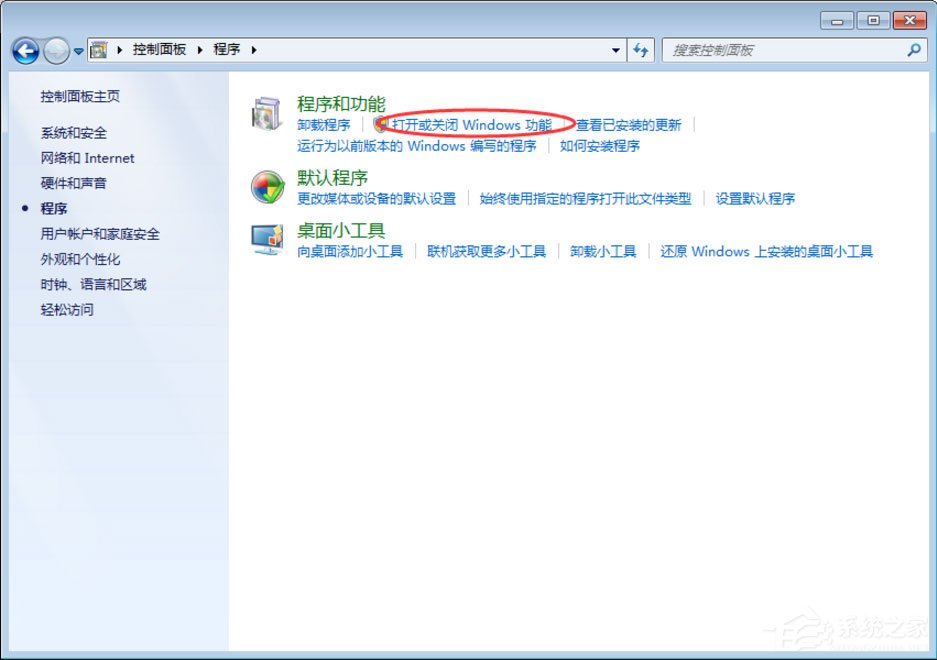
5、勾选telnet客户端,选中后确定,确定过程会稍微慢一点,稍等即可;
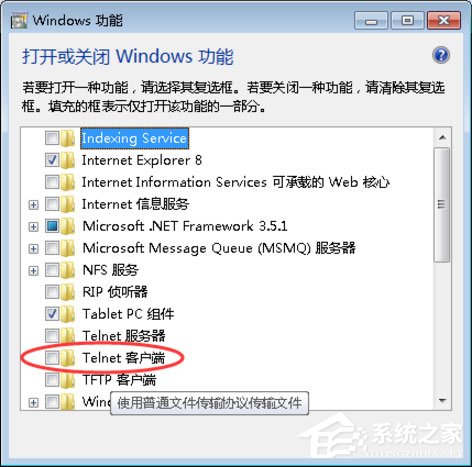
6、验证,再次telnet会有提示信息,不再报错了。如果对端设备打开了telnet23端口,则是可以打开的,如果对端关闭了23端口,所以telnet无法成功的,但是已经不再报错了;
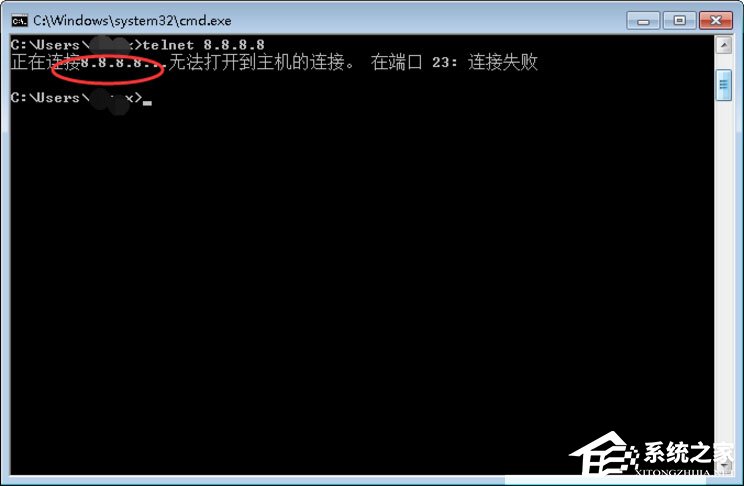
7、telnet成功案例,如下是可以正常telnet的,这台设备是打开了23端口,登录之后是提示输入用户名和口令的。
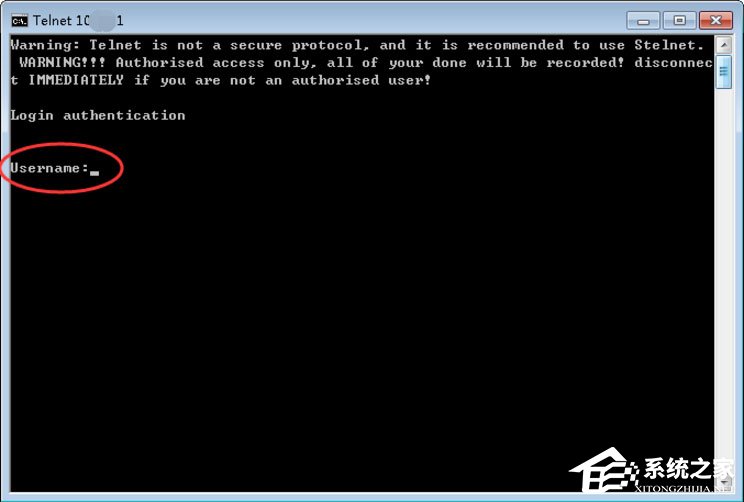
以上就是Win7提示“telnet不是内部或外部命令”的具体解决方法,按照以上方法进行操作,打开telnet客户端就可以了。
相关信息
-
-
2018/08/10
Win7怎么删除用户账户?Win7删除用户账户的方法 -
2018/08/10
Win7文件夹选项不见了如何解决? -
2018/08/09
Win7怎么ping网速?Win7使用ping命令测试网速的方法
-
-
Win7无法安装字体怎么办?Win7无法安装字体的解决方法
最近有Win7用户反映,因为在网上看到了一款自己喜欢的字体,所以就将它下载下来安装,可是在安装过程中却遇到了错误,导致无法正常安装该字体,这让用户非常烦恼。其实,出现这一问题,一...
2018/08/07
-
Win7系统怎么解除网速限制 Win7系统解除网速限制方法
Win7系统怎么解除网速限制?在我们使用电脑的过程中,有时候觉得网速比以前变慢了很多,这有可能是网速收到了限制,那么我们该如何解除网速限制,体验100%的上网速度呢 ?下面小编就和...
2018/07/30




